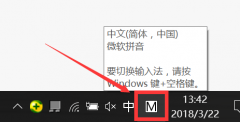打印机不连接的问题可以让很多用户感到困扰,尤其是在需要快速打印文件的时候。无论是办公室的激光打印机还是家庭的喷墨打印机,网络连接的不稳定或者设置错误都可能导致这一问题的产生。了解如何正确地进行连接和故障排除,能够帮助我们快速恢复打印功能,提升工作效率。

缺乏连接的原因多种多样,可能是从硬件、电缆到软件设置,甚至是操作系统自身的原因。针对这些不同的因素,解决方案也会有所不同。对于很多用户而言,首先需要确保的是物理连接的可靠性。检查打印机和路由器之间的网络连接是否稳固,数据线是否完整无损。如果使用的是Wi-Fi连接,确保Wi-Fi信号强度良好,打印机已经正确连接到网络上。
进入软件层面后,驱动程序的安装和更新同样至关重要。访问打印机厂商的官方网站,下载并安装最新的驱动程序,这是确保打印机与计算机顺畅通信的重要一环。操作系统的更新也很关键,某些安全或性能上的更新可能会影响到打印机的兼容性。
还有一点常常被忽视,那就是打印机的设置。确保打印机设置为正确的默认打印机,特别是在多台打印机连接到同一网络时,更加需要确认这一点。在 Windows 系统中,用户可以通过设备和打印机面板来进行管理和设置。
对于使用苹果系统的用户,确保打印机在打印机和扫描仪设置中显示且状态正常,也是解决连接问题的必要步骤。重启打印机和网络设备有时候会带来意想不到的效果,简单的操作往往可以解决复杂的问题。
面对打印机连接不上的情况,逐步排查是关键。如果以上的方法都无法解决问题,还可以考虑更高级的故障排除措施,例如重置打印设备、检查防火墙设置是否禁止打印机的网络连接等。
保持打印机的正常运行,对于日常工作和生活都至关重要。了解这些故障排除技巧,可以为用户节省大量的时间和精力。
常见问题解答(FAQ)
1. 打印机无法连接Wi-Fi,应该怎么做?
- 检查打印机与路由器的距离,尽量将其放在信号较强的位置。确认输入的Wi-Fi密码无误,并在打印机的设置中重新连接网络。
2. 如何更新打印机驱动程序?
- 访问打印机制造商的官网,查找支持页面,下载并安装适合您打印机型号的最新驱动程序。
3. 打印机显示离线怎么办?
- 进入设备和打印机设置,右键点击您的打印机,选择使用打印机在线选项。也可以尝试重启打印机和计算机。
4. 连接打印机时出现错误提示,如何解决?
- 请记录错误代码并查找制造商的文档,通常会提供相应的解决方案。同时确认网络连接和打印机电源正常。
5. 怎样知道我的打印机是否支持移动打印?
- 查看打印机说明书或者访问制造商网站,通常会有关于支持的打印服务(如Apple AirPrint、Google Cloud Print)的详细信息。